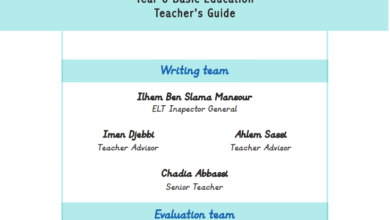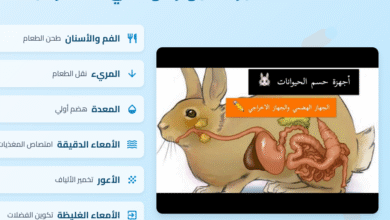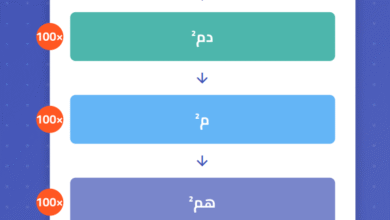تحويل JPG إلى PDF: الدليل الشامل لتحويل الصور إلى ملفات PDF

مقدمة
في عالمنا الرقمي المتسارع، أصبح تحويل الملفات بين الصيغ المختلفة جزءًا أساسيًا من حياتنا اليومية. ومن بين عمليات التحويل الأكثر شيوعًا وأهمية هي تحويل صور JPG إلى ملفات PDF. سواء كنت طالبًا تحتاج إلى تقديم مشروع، أو محترفًا يرغب في إرسال مستندات رسمية، أو حتى شخصًا يريد تنظيم ألبوم صور عائلي، فإن معرفة كيفية تحويل الصور إلى تنسيق PDF يمكن أن تكون مهارة لا تقدر بثمن.
تنسيق PDF (Portable Document Format) يتميز بقدرته على الحفاظ على تنسيق المستندات بغض النظر عن النظام أو الجهاز المستخدم لفتحه، مما يجعله الخيار المثالي للمستندات الرسمية والمهنية. من ناحية أخرى، تعتبر صيغة JPG (أو JPEG) واحدة من أكثر صيغ الصور انتشارًا نظرًا لقدرتها على ضغط البيانات مع الحفاظ على جودة مقبولة للصورة.
سواء كنت مبتدئًا تمامًا في عالم تحويل الملفات أو مستخدمًا متمرسًا تبحث عن طرق أكثر كفاءة، فإن هذا الدليل سيزودك بكل المعلومات التي تحتاجها لإتقان عملية تحويل JPG إلى PDF بسهولة وفعالية.
القسم الأول: فهم صيغ الملفات
ما هي ملفات JPG/JPEG وخصائصها
تعد صيغة JPG (أو JPEG وهي اختصار لـ Joint Photographic Experts Group) واحدة من أكثر صيغ الصور استخدامًا في العالم الرقمي. تم تطوير هذه الصيغة في أوائل التسعينيات، وأصبحت منذ ذلك الحين المعيار الأساسي لتخزين ومشاركة الصور الفوتوغرافية عبر الإنترنت.
تتميز ملفات JPG بالخصائص التالية:
- الضغط القابل للضبط: تستخدم خوارزميات ضغط متطورة تسمح بتقليل حجم الملف مع الحفاظ على جودة مقبولة للصورة.
- عمق لوني عالٍ: تدعم ما يصل إلى 16.7 مليون لون (24 بت)، مما يجعلها مثالية للصور الفوتوغرافية.
- فقدان البيانات: تستخدم ضغطًا “lossy” مما يعني أنه يتم فقدان بعض البيانات الأصلية أثناء عملية الضغط، خاصة عند اختيار مستويات ضغط عالية.
- الشعبية والتوافق: مدعومة من قبل جميع متصفحات الويب وبرامج تحرير الصور تقريبًا.
- مناسبة للصور الفوتوغرافية: تعمل بشكل أفضل مع الصور الفوتوغرافية والصور ذات التدرجات اللونية المعقدة.
على الرغم من مزاياها العديدة، فإن لصيغة JPG بعض القيود، مثل عدم دعم الشفافية وفقدان الجودة مع كل عملية حفظ متكررة، مما قد يؤدي إلى ما يسمى بـ “تدهور الجودة التراكمي”.
ما هي ملفات PDF وخصائصها
تم تطوير صيغة PDF (Portable Document Format) بواسطة شركة Adobe في التسعينيات، وهي مصممة لعرض المستندات بشكل متسق بغض النظر عن البرنامج أو نظام التشغيل أو الجهاز المستخدم.
تتميز ملفات PDF بالخصائص التالية:
- الثبات عبر الأنظمة: تظهر بنفس الشكل تمامًا على جميع الأجهزة والأنظمة.
- تعدد الوسائط: يمكن أن تحتوي على نصوص وصور ورسومات وروابط تشعبية وحتى عناصر تفاعلية.
- الأمان: تدعم خيارات حماية متعددة مثل كلمات المرور وتقييد الطباعة أو النسخ.
- قابلية البحث: يمكن أن تكون النصوص داخل ملفات PDF قابلة للبحث، مما يسهل العثور على المعلومات.
- الضغط: تدعم تقنيات ضغط متعددة للنصوص والصور، مما يساعد في تقليل حجم الملف.
- المعيارية: أصبحت معيارًا دوليًا (ISO 32000) للمستندات الإلكترونية.
مقارنة بين الصيغتين: المزايا والعيوب
عند المقارنة بين JPG وPDF، من المهم فهم أنهما صيغتان مصممتان لأغراض مختلفة:
مزايا JPG مقارنة بـ PDF:
- أحجام ملفات أصغر للصور الفردية
- أكثر ملاءمة للمشاركة السريعة للصور عبر الإنترنت
- مدعومة افتراضيًا في جميع الأجهزة تقريبًا دون الحاجة إلى برامج إضافية
- أسهل في التحرير باستخدام برامج تحرير الصور الشائعة
مزايا PDF مقارنة بـ JPG:
- الحفاظ على تنسيق المستند بدقة
- إمكانية دمج عدة صفحات في ملف واحد
- خيارات أمان متقدمة
- دعم النصوص القابلة للبحث والتحديد
- مثالية للمستندات الرسمية والمهنية
- إمكانية دمج أنواع مختلفة من المحتوى (نصوص، صور، رسومات)
متى يكون تحويل JPG إلى PDF ضرورياً
هناك العديد من المواقف التي يكون فيها تحويل صور JPG إلى تنسيق PDF ضروريًا أو مفيدًا للغاية:
- تقديم المستندات الرسمية: العديد من المؤسسات والشركات تطلب المستندات بصيغة PDF.
- دمج عدة صور: عندما تحتاج إلى جمع عدة صور في ملف واحد منظم.
- إنشاء كتيبات أو عروض تقديمية: PDF يوفر تجربة تصفح أفضل للمستندات متعددة الصفحات.
- الحفاظ على التنسيق: عندما تريد التأكد من أن المستلم سيرى الصور بالضبط كما قمت بإعدادها.
- إضافة حماية: عندما تحتاج إلى حماية الصور من النسخ غير المصرح به.
- تحسين المظهر المهني: ملفات PDF تعطي انطباعًا أكثر احترافية من مجموعة من ملفات الصور المنفصلة.
- تقليل عدد الملفات: بدلاً من إرسال عدة ملفات صور، يمكنك إرسال ملف PDF واحد.
في القسم التالي، سنستكشف الطرق المختلفة لتحويل JPG إلى PDF، بدءًا من البرامج المثبتة على الكمبيوتر وصولاً إلى الأدوات عبر الإنترنت مثل الأداة المتميزة المتاحة على موقع
القسم الثاني: طرق تحويل JPG إلى PDF
تتعدد الطرق المتاحة لتحويل صور JPG إلى ملفات PDF، وتختلف هذه الطرق من حيث السهولة والمرونة والتكلفة. في هذا القسم، سنستعرض الخيارات الرئيسية المتاحة لك، مع التركيز على مزايا وعيوب كل طريقة.
استخدام برامج سطح المكتب
تعد برامج سطح المكتب من أقدم وأكثر الطرق شيوعًا لتحويل JPG إلى PDF، وتوفر عادةً مجموعة واسعة من الخيارات والإعدادات المتقدمة.
البرامج الشائعة:
- Adobe Acrobat: يعتبر المعيار الذهبي لإنشاء وتحرير ملفات PDF، لكنه يأتي بتكلفة اشتراك شهري.
- Microsoft Word: يمكن استيراد الصور وحفظ المستند كملف PDF.
- برامج مجانية مثل GIMP أو LibreOffice Draw: توفر خيارات أساسية للتحويل دون تكلفة.
مزايا استخدام برامج سطح المكتب:
- تعمل دون الحاجة إلى اتصال بالإنترنت
- خيارات متقدمة لضبط جودة الصورة وحجم الملف
- إمكانية معالجة ملفات كبيرة أو عدد كبير من الصور
- خصوصية أعلى حيث تبقى الملفات على جهازك
عيوب استخدام برامج سطح المكتب:
- قد تتطلب تثبيت برامج إضافية
- منحنى تعلم أعلى للبرامج المتخصصة
- بعض البرامج عالية الجودة تأتي بتكلفة مالية
- تستهلك مساحة على القرص الصلب
استخدام تطبيقات الهاتف المحمول
مع انتشار الهواتف الذكية، ظهرت العديد من التطبيقات التي تتيح تحويل صور JPG إلى PDF مباشرة من هاتفك.
التطبيقات الشائعة:
- Adobe Scan: يتيح التقاط الصور وتحويلها مباشرة إلى PDF
- Microsoft Office Lens: يركز على مسح المستندات وتحويلها
- CamScanner: يوفر مجموعة متكاملة من أدوات المسح والتحويل
مزايا استخدام تطبيقات الهاتف المحمول:
- سهولة الاستخدام في أي مكان
- إمكانية التقاط الصور وتحويلها فورًا
- مشاركة الملفات مباشرة عبر تطبيقات التواصل الاجتماعي أو البريد الإلكتروني
- معظم التطبيقات تقدم نسخًا مجانية مع ميزات أساسية
عيوب استخدام تطبيقات الهاتف المحمول:
- قدرات معالجة محدودة مقارنة ببرامج سطح المكتب
- قد تضيف علامات مائية في النسخ المجانية
- صعوبة التعامل مع عدد كبير من الصور
- جودة أقل في بعض الأحيان بسبب قيود الأجهزة المحمولة
استخدام الأدوات عبر الإنترنت
تعد الأدوات عبر الإنترنت الخيار الأكثر مرونة وسهولة للمستخدمين العاديين، حيث لا تتطلب تثبيت أي برامج وتعمل عبر متصفح الويب.
المواقع الشائعة:
- يوفر أداة سهلة الاستخدام ومجانية لتحويل JPG إلى PDF مع واجهة بسيطة وسريعة
- Smallpdf: يقدم مجموعة من أدوات تحويل PDF
- iLovePDF: يوفر العديد من الأدوات المتعلقة بملفات PDF
مزايا استخدام الأدوات عبر الإنترنت:
- لا تتطلب تثبيت أي برامج
- متاحة على أي جهاز متصل بالإنترنت
- واجهات مستخدم بسيطة وسهلة الاستخدام
- تحديثات تلقائية دون تدخل المستخدم
عيوب استخدام الأدوات عبر الإنترنت:
- تتطلب اتصالاً بالإنترنت
- قد تكون هناك مخاوف بشأن خصوصية البيانات
- قيود على حجم الملفات في بعض الخدمات المجانية
- قد تكون أبطأ في معالجة الملفات الكبيرة
مقارنة بين الطرق المختلفة
لمساعدتك في اختيار الطريقة المناسبة لاحتياجاتك، إليك مقارنة بين الطرق الثلاث من حيث العوامل الرئيسية:
| العامل | برامج سطح المكتب | تطبيقات الهاتف | الأدوات عبر الإنترنت |
|---|---|---|---|
| سهولة الاستخدام | متوسطة | عالية | عالية جدًا |
| الخيارات المتقدمة | كثيرة | محدودة | متوسطة |
| السرعة | عالية | متوسطة | تعتمد على سرعة الإنترنت |
| الخصوصية | عالية | متوسطة | منخفضة إلى متوسطة |
| التكلفة | مجانية إلى مرتفعة | مجانية مع ميزات مدفوعة | معظمها مجاني مع قيود |
| الملاءمة للمبتدئين | منخفضة إلى متوسطة | عالية | عالية جدًا |
من بين جميع الخيارات المتاحة عبر الإنترنت، تبرز أداة تحويل JPG إلى PDF على موقع كخيار ممتاز للمستخدمين الذين يبحثون عن حل سريع وفعال وسهل الاستخدام. تتميز هذه الأداة بواجهة بسيطة وخالية من التعقيد، مع الحفاظ على جودة الصور الأصلية في ملف PDF الناتج.
في القسم التالي، سنتعمق أكثر في استخدام الأدوات عبر الإنترنت لتحويل JPG إلى PDF، مع التركيز على كيفية الاستفادة القصوى من هذه الخدمات.
القسم الثالث: تحويل JPG إلى PDF عبر الإنترنت
في ظل التطور التكنولوجي المستمر، أصبحت الأدوات عبر الإنترنت الخيار المفضل للكثيرين عند الحاجة إلى تحويل الملفات. في هذا القسم، سنتعمق في عالم تحويل JPG إلى PDF عبر الإنترنت، مع التركيز على المزايا والنصائح واختيار الأداة المناسبة.
مزايا استخدام الأدوات عبر الإنترنت
تقدم الأدوات عبر الإنترنت لتحويل JPG إلى PDF العديد من المزايا التي تجعلها خيارًا مثاليًا للمستخدمين من مختلف المستويات:
- سهولة الوصول: يمكن استخدامها من أي جهاز متصل بالإنترنت، سواء كان كمبيوتر مكتبي أو محمول أو هاتف ذكي أو جهاز لوحي.
- لا حاجة للتثبيت: تعمل مباشرة من خلال متصفح الويب دون الحاجة إلى تثبيت أي برامج إضافية، مما يوفر مساحة على القرص الصلب ويقلل من مخاطر البرمجيات الضارة.
- سهولة الاستخدام: معظم هذه الأدوات تتميز بواجهات مستخدم بديهية وبسيطة، حيث يمكن إتمام عملية التحويل في بضع خطوات بسيطة.
- التحديثات التلقائية: يتم تحديث هذه الأدوات باستمرار من قبل مطوريها دون أي تدخل من المستخدم.
- التوافق عبر الأنظمة: تعمل بغض النظر عن نظام التشغيل المستخدم، سواء كان Windows أو macOS أو Linux أو حتى أنظمة تشغيل الهواتف المحمولة.
- الخدمات المتكاملة: العديد من المواقع توفر مجموعة متكاملة من أدوات معالجة الملفات، مما يتيح للمستخدم إجراء عمليات متعددة في مكان واحد.
كيفية اختيار أداة تحويل موثوقة
مع وجود العديد من الأدوات المتاحة عبر الإنترنت، قد يكون من الصعب اختيار الأداة المناسبة. إليك بعض المعايير التي يجب مراعاتها عند اختيار أداة لتحويل JPG إلى PDF:
- الأمان والخصوصية: تحقق من سياسة الخصوصية للموقع ومن أنه يستخدم اتصالات آمنة (HTTPS). المواقع الموثوقة مثل kuratine.com تضمن حذف الملفات المرفوعة بعد فترة قصيرة من المعالجة.
- جودة التحويل: ابحث عن الأدوات التي تحافظ على جودة الصور الأصلية في ملف PDF الناتج.
- سرعة المعالجة: الأدوات الجيدة تقوم بمعالجة الملفات بسرعة، خاصة عند التعامل مع ملفات صغيرة إلى متوسطة الحجم.
- حدود حجم الملف: تأكد من أن الأداة تدعم حجم الملفات التي تحتاج إلى تحويلها.
- الميزات الإضافية: بعض الأدوات توفر خيارات إضافية مثل ضغط الملفات، وتعديل ترتيب الصفحات، وإضافة كلمات مرور.
- واجهة المستخدم: اختر الأدوات ذات الواجهة البسيطة والواضحة التي لا تحتوي على إعلانات مزعجة أو روابط مضللة.
- التقييمات والمراجعات: اطلع على آراء المستخدمين الآخرين وتقييماتهم للأداة.
خطوات تحويل JPG إلى PDF باستخدام أداة kuratine.com
أداة تحويل JPG إلى PDF المتاحة على موقع تعد من أفضل الخيارات المتاحة عبر الإنترنت نظرًا لبساطتها وفعاليتها. إليك خطوات استخدام هذه الأداة:
- الوصول إلى الأداة: قم بزيارة الرابط باستخدام متصفح الويب الخاص بك.
- رفع الصور: انقر على زر “اختيار الملفات” أو اسحب الصور مباشرة إلى المنطقة المخصصة. يمكنك اختيار صورة واحدة أو عدة صور في نفس الوقت.
- انتظار المعالجة: ستبدأ الأداة تلقائيًا في معالجة الصور وتحويلها إلى PDF. هذه العملية عادة ما تستغرق بضع ثوانٍ فقط، اعتمادًا على حجم وعدد الصور.
- تنزيل الملف: بمجرد اكتمال عملية التحويل، سيظهر زر “تنزيل” يمكنك النقر عليه لحفظ ملف PDF الناتج على جهازك.
- خيارات إضافية (اختيارية): قد توفر الأداة خيارات إضافية مثل ضبط جودة الصورة أو ترتيب الصفحات قبل التحويل النهائي.
ما يميز أداة kuratine.com هو سهولة استخدامها وسرعتها في معالجة الملفات، بالإضافة إلى الحفاظ على جودة الصور الأصلية في ملف PDF الناتج.
نصائح للحصول على أفضل جودة عند التحويل
للحصول على أفضل النتائج عند تحويل صور JPG إلى PDF عبر الإنترنت، إليك بعض النصائح المفيدة:
- استخدم صورًا عالية الدقة: كلما كانت الصور الأصلية ذات جودة أعلى، كان ملف PDF الناتج أفضل.
- تحقق من حجم الملفات: إذا كانت الصور كبيرة جدًا، قد ترغب في ضغطها قليلاً قبل التحويل لتجنب إنشاء ملف PDF ضخم.
- رتب الصور مسبقًا: إذا كنت تقوم بتحويل عدة صور إلى ملف PDF واحد، قم بترقيم الملفات أو ترتيبها مسبقًا لضمان ظهورها بالترتيب الصحيح.
- تحقق من التنسيق: بعض الأدوات تسمح بضبط حجم الصفحة وهوامشها. اختر التنسيق المناسب لاحتياجاتك.
- استخدم اتصال إنترنت مستقر: خاصة عند التعامل مع ملفات كبيرة، للتأكد من عدم انقطاع عملية الرفع أو التنزيل.
- احتفظ بالملفات الأصلية: حتى بعد التحويل، احتفظ بالصور الأصلية كنسخة احتياطية.
- تحقق من الملف الناتج: بعد التحويل، افتح ملف PDF للتأكد من أن جميع الصور ظهرت بشكل صحيح وبالجودة المطلوبة.
باتباع هذه النصائح واستخدام أداة موثوقة مثل تلك المتوفرة على kuratine.com، يمكنك الحصول على ملفات PDF عالية الجودة من صورك بسهولة وسرعة.
في القسم التالي، سنستكشف الاستخدامات المتقدمة لتحويل JPG إلى PDF، والتي تتجاوز مجرد التحويل البسيط لتشمل ميزات وتقنيات أكثر تعقيدًا.
القسم الرابع: استخدامات متقدمة لتحويل JPG إلى PDF
بينما يكفي التحويل البسيط من JPG إلى PDF للعديد من المستخدمين، هناك استخدامات متقدمة يمكن أن تضيف قيمة كبيرة لملفات PDF الناتجة. في هذا القسم، سنستكشف بعض هذه الاستخدامات المتقدمة التي يمكن أن ترفع من مستوى احترافية وفائدة ملفات PDF الخاصة بك.
دمج عدة صور JPG في ملف PDF واحد
واحدة من أهم مزايا تحويل الصور إلى PDF هي إمكانية دمج عدة صور في مستند واحد منظم. هذه الميزة مفيدة بشكل خاص في الحالات التالية:
- إنشاء كتيبات أو ألبومات صور: يمكنك جمع مجموعة من الصور المرتبطة في ملف واحد سهل التصفح.
- توثيق المشاريع: عند الحاجة إلى توثيق مراحل مشروع ما بالصور.
- تقديم المستندات الرسمية: عندما تحتاج إلى تقديم عدة مستندات ممسوحة ضوئيًا كوثيقة واحدة.
معظم أدوات التحويل عبر الإنترنت، بما في ذلك تدعم هذه الميزة بشكل مباشر. يمكنك ببساطة تحديد عدة صور في نفس الوقت عند رفعها، وستقوم الأداة بدمجها في ملف PDF واحد.
نصائح لدمج الصور بشكل فعال:
- رتب الصور بالتسلسل المطلوب قبل رفعها (عادة عن طريق إعادة تسمية الملفات بترقيم متسلسل).
- تأكد من أن جميع الصور ذات أبعاد متناسبة للحصول على مظهر متناسق.
- استخدم أدوات تتيح لك إعادة ترتيب الصور بعد الرفع إذا لزم الأمر.
ضبط حجم وجودة ملف PDF الناتج
التحكم في حجم وجودة ملف PDF الناتج أمر بالغ الأهمية، خاصة عندما تكون هناك قيود على حجم الملف (مثل إرفاقه بالبريد الإلكتروني) أو عندما تكون الجودة العالية ضرورية.
خيارات ضبط الجودة الشائعة:
- مستوى الضغط: يمكنك اختيار مستوى الضغط المناسب بناءً على التوازن المطلوب بين حجم الملف والجودة.
- دقة الصورة (DPI): القيم الأعلى تعني جودة أفضل ولكن حجم ملف أكبر.
- تنسيق الصفحة: اختيار حجم الصفحة المناسب (A4، Letter، إلخ) وتوجيهها (أفقي أو عمودي).
بعض الأدوات المتقدمة تتيح لك ضبط هذه الإعدادات قبل التحويل. على سبيل المثال، قد توفر أداة خيارات لضبط جودة الصورة في ملف PDF الناتج.
إضافة حماية بكلمة مرور للملفات المحولة
في بعض الحالات، قد ترغب في حماية ملف PDF الخاص بك من الوصول غير المصرح به، خاصة إذا كان يحتوي على معلومات حساسة أو شخصية.
مستويات الحماية الشائعة:
- كلمة مرور للفتح: تمنع الوصول غير المصرح به إلى المستند.
- كلمة مرور للتعديل: تسمح بفتح المستند للقراءة فقط، مع منع التعديل أو الطباعة أو النسخ.
بينما قد لا توفر جميع أدوات التحويل المجانية عبر الإنترنت هذه الميزة، يمكنك استخدام أدوات متخصصة لإضافة حماية بكلمة مرور بعد التحويل.
تحسين قابلية البحث في ملفات PDF المحولة من صور
عند تحويل صورة JPG إلى PDF، يكون الملف الناتج في الأساس صورة داخل مستند PDF، مما يعني أنه لا يمكن البحث في النص الموجود في الصورة. ومع ذلك، هناك تقنيات متقدمة يمكن استخدامها لجعل النص قابلاً للبحث:
التعرف الضوئي على الحروف (OCR):
- تقنية OCR تحلل الصورة وتتعرف على النص الموجود فيها.
- تقوم بإنشاء طبقة نصية غير مرئية فوق الصورة في ملف PDF.
- تتيح هذه الطبقة إمكانية البحث في النص وتحديده ونسخه.
بعض الأدوات المتقدمة توفر ميزة OCR كجزء من عملية التحويل، مما يجعل ملفات PDF الناتجة أكثر فائدة، خاصة للمستندات التي تحتوي على الكثير من النصوص.
تخصيص البيانات الوصفية لملف PDF
البيانات الوصفية (Metadata) هي معلومات إضافية مضمنة في ملف PDF، مثل العنوان والمؤلف والموضوع والكلمات المفتاحية. إضافة بيانات وصفية مناسبة يمكن أن:
- تحسن تنظيم وفهرسة ملفاتك
- تسهل البحث عن الملفات في نظام التشغيل
- تضيف معلومات مهنية للمستندات الرسمية
الأدوات المتقدمة لتحويل JPG إلى PDF قد توفر خيارات لإضافة أو تعديل البيانات الوصفية أثناء عملية التحويل.
إنشاء ملفات PDF تفاعلية
تتجاوز ملفات PDF التفاعلية مجرد عرض الصور الثابتة لتشمل عناصر تفاعلية مثل:
- الروابط التشعبية: للانتقال إلى مواقع ويب أو أجزاء أخرى من المستند
- الإشارات المرجعية: لتسهيل التنقل في المستندات الطويلة
- النماذج القابلة للتعبئة: لجمع المعلومات من القراء
بينما قد تتطلب هذه الميزات المتقدمة عادةً برامج متخصصة، فإن فهم إمكانياتها يمكن أن يساعدك في اختيار الأدوات المناسبة لاحتياجاتك المستقبلية.
من خلال استكشاف هذه الاستخدامات المتقدمة، يمكنك الاستفادة بشكل أكبر من عملية تحويل JPG إلى PDF، وإنشاء مستندات أكثر احترافية وفائدة. في القسم التالي، سنستعرض بعض الحالات العملية التي يمكن فيها الاستفادة من تحويل الصور إلى ملفات PDF.
القسم الخامس: حالات استخدام عملية
تحويل صور JPG إلى ملفات PDF ليس مجرد عملية تقنية، بل هو حل عملي للعديد من المواقف اليومية والمهنية. في هذا القسم، سنستعرض بعض الحالات العملية التي يمكن فيها الاستفادة من هذا التحويل.
تحويل المستندات الممسوحة ضوئيًا
أحد أكثر الاستخدامات شيوعًا لتحويل JPG إلى PDF هو التعامل مع المستندات الممسوحة ضوئيًا:
سيناريو شائع: لنفترض أنك بحاجة إلى تقديم مجموعة من المستندات الرسمية (مثل شهادات، وثائق هوية، إثباتات) إلى جهة حكومية أو مؤسسة تعليمية. قمت بمسح هذه المستندات ضوئيًا أو التقاط صور لها باستخدام هاتفك الذكي، وأصبحت الآن لديك عدة ملفات JPG.
الحل: باستخدام أداة مثل يمكنك تحويل هذه الصور إلى ملف PDF واحد منظم، مما يسهل إرساله وطباعته والتعامل معه. هذا يوفر الوقت ويضمن أن جميع المستندات تبقى معًا في ملف واحد.
الفوائد:
- تنظيم أفضل للمستندات المتعددة
- سهولة الإرسال عبر البريد الإلكتروني
- مظهر أكثر احترافية من إرسال عدة ملفات صور منفصلة
- تقليل احتمالية فقدان أي جزء من المستندات
إنشاء كتيبات وعروض تقديمية من الصور
يمكن استخدام تحويل JPG إلى PDF لإنشاء مواد تسويقية أو تعليمية بسيطة:
سيناريو شائع: أنت صاحب مشروع صغير وترغب في إنشاء كتالوج بسيط لمنتجاتك. لديك صور عالية الجودة للمنتجات، ولكنك لا تملك مهارات تصميم متقدمة أو برامج متخصصة.
الحل: يمكنك ترتيب صور منتجاتك بالتسلسل المطلوب، وإضافة صور لأوصاف المنتجات أو الأسعار، ثم تحويل هذه المجموعة إلى ملف PDF واحد باستخدام أداة مثل النتيجة هي كتالوج بسيط ولكنه فعال يمكنك مشاركته مع العملاء المحتملين.
الفوائد:
- إنشاء مواد تسويقية بتكلفة منخفضة
- سهولة التحديث عند تغيير المنتجات أو الأسعار
- إمكانية المشاركة الرقمية أو الطباعة حسب الحاجة
- لا حاجة لمهارات تصميم متقدمة
حفظ صفحات الويب كملفات PDF
في بعض الأحيان، قد ترغب في حفظ معلومات من مواقع الويب للرجوع إليها لاحقًا، حتى بدون اتصال بالإنترنت:
سيناريو شائع: وجدت مقالة أو وصفة أو تعليمات مهمة عبر الإنترنت وترغب في الاحتفاظ بها للرجوع إليها لاحقًا، حتى عندما لا يكون لديك اتصال بالإنترنت.
الحل: يمكنك التقاط لقطات شاشة للصفحات المهمة كصور JPG، ثم تحويلها إلى ملف PDF واحد منظم. هذا يتيح لك الاحتفاظ بالمعلومات بتنسيق سهل القراءة والتصفح.
الفوائد:
- إمكانية الوصول إلى المعلومات دون اتصال بالإنترنت
- تنظيم أفضل من مجموعة من لقطات الشاشة المنفصلة
- سهولة المشاركة مع الآخرين
- الحفاظ على المعلومات في حالة إزالتها من الموقع الأصلي
مشاركة الصور بتنسيق أكثر احترافية
عند الحاجة إلى مشاركة مجموعة من الصور بطريقة احترافية:
سيناريو شائع: أنت مصور فوتوغرافي وترغب في إرسال مجموعة من الصور إلى عميل محتمل. ترغب في تقديم عملك بطريقة احترافية ومنظمة، بدلاً من إرسال عشرات الملفات المنفصلة.
الحل: تحويل مجموعة الصور المختارة إلى ملف PDF واحد، مع ترتيبها بشكل جذاب. يمكنك حتى إضافة صفحة غلاف تحتوي على شعارك ومعلومات الاتصال الخاصة بك كصورة JPG إضافية في بداية الملف.
الفوائد:
- عرض أعمالك بطريقة أكثر احترافية
- سهولة التصفح للعميل
- حماية أفضل لحقوق الصور (خاصة إذا أضفت علامات مائية)
- تجربة مستخدم أفضل من تصفح عدة ملفات منفصلة
توثيق المشاريع والأعمال
تحويل JPG إلى PDF يمكن أن يكون مفيدًا جدًا في توثيق مراحل المشاريع:
سيناريو شائع: أنت تعمل على مشروع إنشائي أو ترميم منزل، وتحتاج إلى توثيق مراحل العمل المختلفة للرجوع إليها لاحقًا أو لمشاركتها مع المقاولين أو العملاء.
الحل: التقاط صور للمراحل المختلفة من المشروع، وتنظيمها زمنيًا، ثم تحويلها إلى ملف PDF واحد يوثق تقدم العمل. يمكنك استخدام أداة مثل kuratine.com لإنشاء هذا التوثيق بسرعة وسهولة.
الفوائد:
- توثيق منظم لمراحل المشروع
- سهولة المشاركة مع الأطراف المعنية
- مرجع مفيد للمشاريع المستقبلية
- دليل على إنجاز العمل وفق المواصفات المطلوبة
هذه الحالات العملية تظهر كيف يمكن لعملية بسيطة مثل تحويل JPG إلى PDF أن تحسن بشكل كبير من كفاءة العمل وتنظيم المعلومات في مجموعة متنوعة من السياقات الشخصية والمهنية. في القسم التالي، سنتناول العملية العكسية: تحويل PDF إلى JPG، والتي لها استخداماتها الخاصة المهمة أيضًا.
القسم السادس: تحويل PDF إلى JPG
بينما ركزنا حتى الآن على تحويل صور JPG إلى ملفات PDF، فإن العملية العكسية – تحويل PDF إلى JPG – لها أهميتها وتطبيقاتها الخاصة أيضًا. في هذا القسم، سنستكشف متى وكيف يمكنك تحويل ملفات PDF إلى صور JPG.
متى تحتاج إلى تحويل PDF إلى JPG
هناك العديد من المواقف التي قد تحتاج فيها إلى استخراج صور من ملفات PDF أو تحويل صفحات PDF إلى صيغة JPG:
- المشاركة عبر منصات التواصل الاجتماعي: معظم منصات التواصل الاجتماعي تدعم صيغ الصور مثل JPG بشكل أفضل من ملفات PDF.
- التعديل على المحتوى: إذا كنت بحاجة إلى تعديل محتوى موجود في ملف PDF ولا تملك برامج تحرير PDF متقدمة، فقد يكون تحويله إلى صورة ثم تعديل الصورة هو الحل الأسهل.
- استخدام في تطبيقات أخرى: بعض التطبيقات والمواقع قد لا تدعم رفع ملفات PDF، لكنها تقبل صيغ الصور.
- إنشاء صور مصغرة (thumbnails): عند الحاجة إلى إنشاء معاينات مصغرة لملفات PDF على موقع ويب أو في تطبيق.
- طباعة على مواد خاصة: بعض خدمات الطباعة المتخصصة (مثل طباعة على القمصان أو الأكواب) قد تطلب الصور بصيغة JPG بدلاً من PDF.
طرق تحويل PDF إلى JPG
هناك عدة طرق لتحويل ملفات PDF إلى صور JPG، تتراوح من البسيطة إلى المتقدمة:
1. استخدام برامج سطح المكتب:
- Adobe Photoshop: يمكنه فتح ملفات PDF وحفظ كل صفحة كصورة JPG.
- GIMP: بديل مجاني يوفر وظائف مماثلة.
- برامج متخصصة: هناك برامج مخصصة لتحويل PDF إلى صور مثل PDF-XChange Viewer.
2. استخدام تطبيقات الهاتف المحمول:
- العديد من تطبيقات مسح المستندات توفر أيضًا وظيفة تحويل PDF إلى صور.
- تطبيقات مثل Adobe Scan وCamScanner تدعم هذه الوظيفة.
3. استخدام الأدوات عبر الإنترنت:
- مواقع مثل قد توفر أيضًا أدوات لتحويل PDF إلى JPG.
- هذه الأدوات عادة ما تكون سهلة الاستخدام وتعمل على جميع أنظمة التشغيل.
استخدام أداة kuratine.com لتحويل PDF إلى JPG
بالإضافة إلى خدمة تحويل JPG إلى PDF، قد يوفر موقع أيضًا خدمة تحويل PDF إلى JPG. إليك كيفية استخدام هذه الخدمة (إذا كانت متاحة):
- الوصول إلى الأداة: قم بزيارة الموقع والبحث عن أداة تحويل PDF إلى JPG.
- رفع الملف: اختر ملف PDF من جهازك لرفعه إلى الموقع.
- اختيار الإعدادات: حدد جودة الصورة المطلوبة ودقة البكسل إذا كانت هذه الخيارات متاحة.
- التحويل: انقر على زر التحويل وانتظر حتى تكتمل العملية.
- التنزيل: قم بتنزيل الصور الناتجة، والتي عادة ما تكون في ملف مضغوط إذا كان PDF يحتوي على عدة صفحات.
نصائح للحفاظ على جودة الصور عند التحويل
عند تحويل ملفات PDF إلى صور JPG، هناك بعض النصائح التي يمكن أن تساعدك في الحفاظ على جودة الصور:
- اختر دقة عالية: حدد دقة عالية (DPI) للصور الناتجة، خاصة إذا كنت تخطط لطباعتها.
- تجنب التحويلات المتعددة: كل عملية تحويل قد تؤدي إلى فقدان بعض الجودة، لذا حاول تجنب تحويل الملف عدة مرات بين الصيغ المختلفة.
- استخدم ضغطًا منخفضًا: عند حفظ الصور بصيغة JPG، اختر مستوى ضغط منخفض للحفاظ على جودة أعلى.
- تحقق من النتائج: بعد التحويل، افحص الصور الناتجة للتأكد من أنها تلبي متطلباتك من حيث الجودة والوضوح.
- احتفظ بالملف الأصلي: احتفظ دائمًا بنسخة من ملف PDF الأصلي، خاصة إذا كان يحتوي على نصوص قابلة للبحث أو روابط تشعبية ستفقد عند التحويل إلى صورة.
تحويل PDF إلى JPG هو عملية مفيدة في العديد من السيناريوهات، ولكنها تأتي مع بعض القيود مثل فقدان قابلية البحث في النص وزيادة حجم الملف في بعض الحالات. لذلك، من المهم اختيار الصيغة المناسبة بناءً على احتياجاتك المحددة.
في القسم التالي، سنتناول بعض الأسئلة الشائعة حول تحويل الملفات بين صيغتي JPG وPDF، والتي قد تساعدك في حل المشكلات الشائعة وتحسين نتائج التحويل.
القسم السابع: أسئلة شائعة حول تحويل JPG إلى PDF
عند التعامل مع تحويل الصور إلى ملفات PDF، هناك العديد من الأسئلة والمخاوف الشائعة التي قد تراود المستخدمين. في هذا القسم، سنجيب على بعض الأسئلة الأكثر شيوعًا لمساعدتك في الحصول على أفضل النتائج.
هل يتم فقدان الجودة عند تحويل JPG إلى PDF؟
هذا سؤال شائع جدًا، والإجابة هي: يعتمد ذلك على الأداة المستخدمة وإعداداتها.
الحقيقة: من الناحية النظرية، لا ينبغي أن يكون هناك فقدان كبير في الجودة عند تحويل صورة JPG إلى PDF، لأن ملف PDF يمكنه احتواء الصورة بجودتها الأصلية. ومع ذلك، هناك عوامل يمكن أن تؤثر على الجودة:
- الضغط: بعض أدوات التحويل تطبق ضغطًا إضافيًا على الصور لتقليل حجم ملف PDF النهائي.
- إعادة التحجيم: قد تقوم بعض الأدوات بتغيير أبعاد الصورة لتناسب حجم صفحة PDF القياسي.
- جودة الأداة: تختلف جودة التحويل بين الأدوات المختلفة.
النصيحة: للحفاظ على أعلى جودة، استخدم أدوات موثوقة مثل kuratine.com التي تتيح لك التحكم في إعدادات الجودة، واختر خيارات “عالية الجودة” أو “بدون ضغط” إذا كانت متاحة.
هل يمكن تحويل صور بأحجام كبيرة؟
نعم، يمكن تحويل الصور الكبيرة إلى PDF، ولكن هناك بعض الاعتبارات:
حدود الحجم: معظم الأدوات عبر الإنترنت لديها حدود لحجم الملفات التي يمكن معالجتها. هذه الحدود تختلف من أداة إلى أخرى:
- بعض الأدوات المجانية قد تقيد الحجم إلى 5-10 ميجابايت لكل ملف.
- الأدوات المتميزة مثل kuratine.com قد تسمح بملفات أكبر.
- برامج سطح المكتب عادة ما تكون قادرة على التعامل مع ملفات أكبر بكثير.
النصيحة: إذا كنت تتعامل مع صور كبيرة جدًا، فكر في:
- استخدام برامج سطح المكتب بدلاً من الأدوات عبر الإنترنت.
- تقسيم المهمة إلى دفعات أصغر إذا كان لديك العديد من الصور الكبيرة.
- ضغط الصور قليلاً قبل التحويل إذا كان حجم الملف النهائي مهمًا.
هل التحويل عبر الإنترنت آمن لملفاتي؟
هذا سؤال مهم جدًا، خاصة عندما يتعلق الأمر بالمستندات الحساسة أو الشخصية.
المخاوف الأمنية:
- رفع الملفات إلى خوادم طرف ثالث يعني أن محتوى الملفات يمكن الوصول إليه نظريًا من قبل مزود الخدمة.
- بعض المواقع غير الموثوقة قد تستخدم الملفات المرفوعة لأغراض غير مصرح بها.
كيفية التحويل بأمان:
- استخدم فقط خدمات موثوقة وذات سمعة طيبة مثل kuratine.com التي تلتزم بسياسات خصوصية صارمة.
- تحقق من سياسة الخصوصية للموقع للتأكد من أنهم يحذفون الملفات بعد المعالجة.
- تجنب تحويل المستندات التي تحتوي على معلومات حساسة للغاية (مثل كلمات المرور أو المعلومات المالية) عبر الإنترنت.
- استخدم برامج سطح المكتب للمستندات الحساسة للغاية.
كيف يمكنني تقليل حجم ملف PDF الناتج؟
حجم ملف PDF الناتج يمكن أن يكون مهمًا، خاصة عند إرساله عبر البريد الإلكتروني أو رفعه على منصات تفرض قيودًا على حجم الملف.
طرق تقليل حجم ملف PDF:
- ضبط جودة الصورة: معظم أدوات التحويل تتيح لك اختيار مستوى جودة الصورة. اختيار جودة متوسطة يمكن أن يقلل الحجم بشكل كبير مع الحفاظ على وضوح مقبول.
- ضغط الصور قبل التحويل: يمكنك ضغط صور JPG قبل تحويلها إلى PDF.
- استخدام أدوات ضغط PDF: بعد التحويل، يمكنك استخدام أدوات متخصصة لضغط ملف PDF.
- تعديل أبعاد الصورة: تقليل أبعاد الصور الكبيرة جدًا قبل التحويل يمكن أن يساعد في تقليل حجم الملف النهائي.
النصيحة: ابحث عن التوازن المناسب بين حجم الملف والجودة بناءً على احتياجاتك. إذا كنت بحاجة إلى طباعة المستند، فقد تحتاج إلى جودة أعلى مقارنة بالمستندات المخصصة للعرض على الشاشة فقط.
هل يمكن تحويل صيغ صور أخرى مثل PNG إلى PDF؟
نعم، معظم أدوات تحويل الصور إلى PDF تدعم مجموعة متنوعة من صيغ الصور، وليس فقط JPG.
الصيغ الشائعة المدعومة:
- PNG: مثالية للرسومات والصور التي تحتوي على نص أو خطوط حادة.
- GIF: بما في ذلك الصور المتحركة في بعض الأدوات.
- BMP: صيغة صور غير مضغوطة.
- TIFF: صيغة عالية الجودة تستخدم غالبًا في التصوير الاحترافي والطباعة.
- WebP: صيغة حديثة توفر ضغطًا أفضل.
ملاحظة: أدوات مثل kuratine.com قد تدعم مجموعة واسعة من صيغ الصور، مما يتيح لك تحويل أي نوع من الصور تقريبًا إلى PDF.
هل يمكنني تحويل عدة صور بصيغ مختلفة إلى PDF واحد؟
نعم، العديد من أدوات التحويل تسمح بدمج صور بصيغ مختلفة (مثل JPG وPNG وGIF) في ملف PDF واحد.
كيفية القيام بذلك:
- اختر الأداة التي تدعم تحميل أنواع متعددة من الملفات.
- قم برفع الصور بالصيغ المختلفة.
- رتب الصور بالترتيب المطلوب (إذا كانت الأداة تدعم هذه الميزة).
- قم بتحويلها إلى ملف PDF واحد.
فائدة هذه الميزة: تتيح لك دمج مختلف أنواع المحتوى في مستند واحد، مثل دمج رسومات PNG عالية الدقة مع صور فوتوغرافية JPG.
من خلال فهم هذه الأسئلة الشائعة والإجابات عليها، يمكنك تحسين تجربتك في تحويل الصور إلى ملفات PDF والحصول على أفضل النتائج الممكنة. تذكر دائمًا أن اختيار الأداة المناسبة مثل kuratine.com يمكن أن يحدث فرقًا كبيرًا في جودة وسهولة عملية التحويل.
خاتمة
في عالمنا الرقمي المتسارع، أصبحت القدرة على التعامل مع مختلف صيغ الملفات وتحويلها بكفاءة مهارة أساسية للجميع، سواء كانوا محترفين أو مستخدمين عاديين. وكما رأينا في هذا الدليل الشامل، فإن تحويل صور JPG إلى ملفات PDF يمثل واحدة من أكثر عمليات التحويل أهمية وفائدة في الاستخدام اليومي.
لقد استعرضنا معًا الفروق الأساسية بين صيغتي JPG وPDF، وفهمنا متى وكيف يكون التحويل بينهما ضروريًا. كما تعرفنا على مجموعة متنوعة من الطرق والأدوات المتاحة لإجراء هذا التحويل، بدءًا من برامج سطح المكتب المتخصصة، مرورًا بتطبيقات الهواتف الذكية، وصولاً إلى الأدوات السهلة والفعالة عبر الإنترنت مثل تلك المتاحة على موقع
استكشفنا أيضًا الاستخدامات المتقدمة لتحويل JPG إلى PDF، مثل دمج عدة صور في ملف واحد، وضبط جودة الملف الناتج، وإضافة طبقات حماية. كما تناولنا حالات استخدام عملية متنوعة توضح كيف يمكن لهذه العملية البسيطة أن تحسن من كفاءة العمل وتنظيم المعلومات في مختلف المجالات الشخصية والمهنية.
لم نغفل أيضًا عن العملية العكسية – تحويل PDF إلى JPG – والتي لها استخداماتها الخاصة المهمة، خاصة عند الحاجة إلى مشاركة المحتوى عبر منصات لا تدعم ملفات PDF أو عند الرغبة في تعديل محتوى موجود في ملف PDF.
وأخيرًا، أجبنا على بعض الأسئلة الشائعة التي قد تراود المستخدمين عند التعامل مع تحويل الملفات، مثل مخاوف فقدان الجودة، وأمان الملفات، وكيفية تقليل حجم الملفات الناتجة.
إن أدوات تحويل الملفات عبر الإنترنت مثل تلك المتاحة على kuratine.com تمثل حلاً مثاليًا للمستخدمين الذين يبحثون عن طريقة سهلة وسريعة وفعالة لتحويل صورهم إلى ملفات PDF عالية الجودة. بفضل واجهتها البسيطة وأدائها الموثوق، يمكن لأي شخص، بغض النظر عن مستوى خبرته التقنية، إجراء عمليات تحويل احترافية في دقائق معدودة.
مع استمرار تطور التكنولوجيا، من المتوقع أن تصبح أدوات تحويل الملفات أكثر تقدمًا وسهولة في الاستخدام، مع توفير المزيد من الميزات المتقدمة التي تلبي احتياجات المستخدمين المتنوعة. ومع ذلك، تظل المبادئ الأساسية التي ناقشناها في هذا الدليل صالحة، وستساعدك على اتخاذ قرارات مستنيرة بشأن أفضل الطرق والأدوات لتحويل ملفاتك.
نشجعك على تجربة أداة تحويل JPG إلى PDF المتاحة على واكتشاف كيف يمكن لهذه الخدمة البسيطة والفعالة أن تحسن من سير عملك وتنظيم مستنداتك الرقمية. سواء كنت طالبًا، أو محترفًا، أو صاحب مشروع صغير، أو مجرد شخص يرغب في تنظيم صوره الشخصية، فإن إتقان عملية تحويل JPG إلى PDF سيكون إضافة قيمة لمهاراتك الرقمية اليومية.